3D打印机马达失步的原因及其处理方法
哈尔滨3D打印机电机共鸣声和马达失步的解决方法

哈尔滨 3D 打印机电机共鸣声和马达失步的解决方法电机共鸣声是:打印机在工作中出现的噪音。
原因有两种:
(1):共振。
(2):阻力大。
解决方法:
(1)出现共振原因机械配合件配合不到位(厂家质量问题建议返厂)
(2)我们在断电的情况下,手动移动打印头前后左右的移动,如果移动到某个地方感
觉到有明显的阻力,就用记号笔标注一下位置,然后检查滑倒是否出现磨损或扭曲现象,如果有联系厂家更换或者机器返回厂家维修。
(建议出现机械阻力大尽量不要自己动手去维修,
搞不好会延误推货期或维修期限)
失步是指我们在打印模型过程中出现的错位和偏移。
出现这种情况有 4 种:
a、电机电流小
b、电机同步带轮螺栓松动
c、机械阻力大
d、机械架构不垂直(对角线误差)
解决方法:
a :电机电流小我们可以通过配置文件进行修改:(后期我会仔细写出怎样修改电机
电流)
b:电机同步带轮螺栓松动很好解决我们先用手拉动打印头前后左右移动,如果任意一
个轴松动的话会出现反向间隙。
然后把此轴的电机拆掉紧固螺栓即可。
c:机械阻力过大搞起来比较麻烦, 1 我们在断电的情况下手动移动打印头前后左右的
移动,如果移动到某个地方感觉到有明显的阻力就用记号笔标注一下位置,然后检查滑倒是否出现磨损或扭曲现象,如果有联系厂家更换或者机器返回厂家维修。
(建议出现机械阻力大尽量不要自己动手去维修,搞不好会延误推货期或维修期限)
d :机械架构不垂直(对角线有误)我们可以打印一个方、一个圆进行测试打印出来的方我们用卡尺测量,如果出现太大误会的话,建议您还是和厂家协商调换货。
3D打印质量问题解决指南(23个常见问题解决办法)
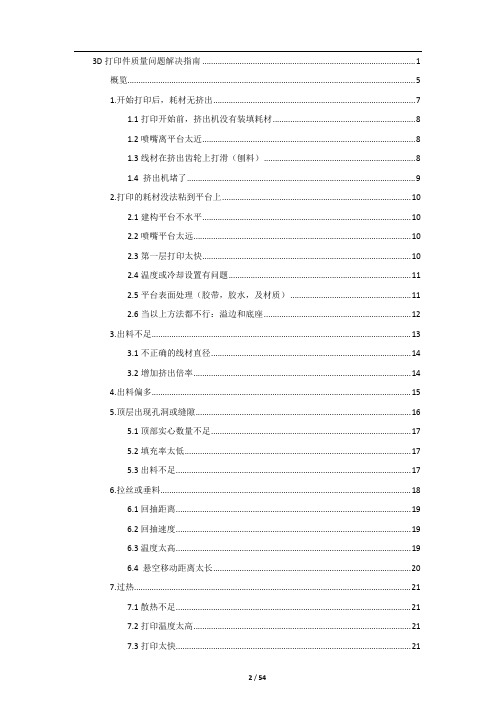
如何解决3D打印中出现的机械故障问题
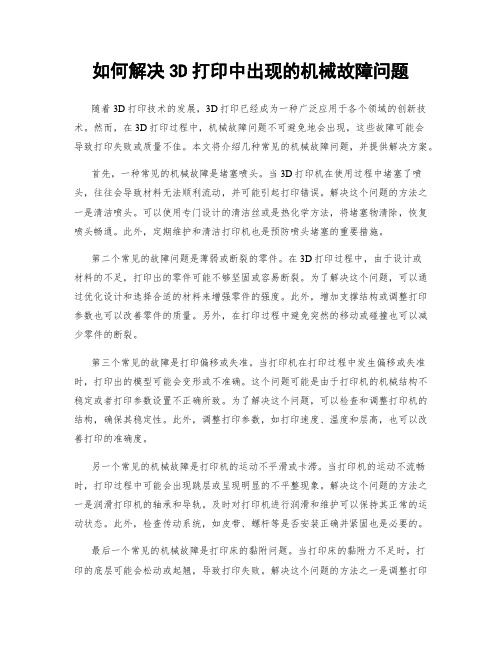
如何解决3D打印中出现的机械故障问题随着3D打印技术的发展,3D打印已经成为一种广泛应用于各个领域的创新技术。
然而,在3D打印过程中,机械故障问题不可避免地会出现,这些故障可能会导致打印失败或质量不佳。
本文将介绍几种常见的机械故障问题,并提供解决方案。
首先,一种常见的机械故障是堵塞喷头。
当3D打印机在使用过程中堵塞了喷头,往往会导致材料无法顺利流动,并可能引起打印错误。
解决这个问题的方法之一是清洁喷头。
可以使用专门设计的清洁丝或是热化学方法,将堵塞物清除,恢复喷头畅通。
此外,定期维护和清洁打印机也是预防喷头堵塞的重要措施。
第二个常见的故障问题是薄弱或断裂的零件。
在3D打印过程中,由于设计或材料的不足,打印出的零件可能不够坚固或容易断裂。
为了解决这个问题,可以通过优化设计和选择合适的材料来增强零件的强度。
此外,增加支撑结构或调整打印参数也可以改善零件的质量。
另外,在打印过程中避免突然的移动或碰撞也可以减少零件的断裂。
第三个常见的故障是打印偏移或失准。
当打印机在打印过程中发生偏移或失准时,打印出的模型可能会变形或不准确。
这个问题可能是由于打印机的机械结构不稳定或者打印参数设置不正确所致。
为了解决这个问题,可以检查和调整打印机的结构,确保其稳定性。
此外,调整打印参数,如打印速度、温度和层高,也可以改善打印的准确度。
另一个常见的机械故障是打印机的运动不平滑或卡滞。
当打印机的运动不流畅时,打印过程中可能会出现跳层或呈现明显的不平整现象。
解决这个问题的方法之一是润滑打印机的轴承和导轨。
及时对打印机进行润滑和维护可以保持其正常的运动状态。
此外,检查传动系统,如皮带、螺杆等是否安装正确并紧固也是必要的。
最后一个常见的机械故障是打印床的黏附问题。
当打印床的黏附力不足时,打印的底层可能会松动或起翘,导致打印失败。
解决这个问题的方法之一是调整打印床的温度。
不同的材料需要不同的温度来获得最佳的黏附效果。
此外,使用专门的打印底板、打印床胶水或者其他黏附剂也可以改善打印床的黏附性。
【3D打印常见问题系列】打印中的疑难杂症解决方案
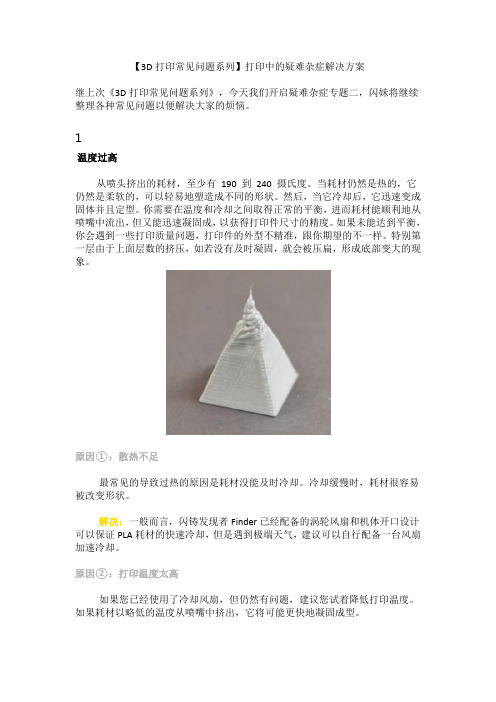
【3D打印常见问题系列】打印中的疑难杂症解决方案继上次《3D打印常见问题系列》,今天我们开启疑难杂症专题二,闪妹将继续整理各种常见问题以便解决大家的烦恼。
1温度过高从喷头挤出的耗材,至少有190 到240 摄氏度。
当耗材仍然是热的,它仍然是柔软的,可以轻易地塑造成不同的形状。
然后,当它冷却后,它迅速变成固体并且定型。
你需要在温度和冷却之间取得正常的平衡,进而耗材能顺利地从喷嘴中流出,但又能迅速凝固成,以获得打印件尺寸的精度。
如果未能达到平衡,你会遇到一些打印质量问题,打印件的外型不精准,跟你期望的不一样。
特别第一层由于上面层数的挤压,如若没有及时凝固,就会被压扁,形成底部变大的现象。
原因①:散热不足最常见的导致过热的原因是耗材没能及时冷却。
冷却缓慢时,耗材很容易被改变形状。
解决:一般而言,闪铸发现者Finder已经配备的涡轮风扇和机体开口设计可以保证PLA耗材的快速冷却,但是遇到极端天气,建议可以自行配备一台风扇加速冷却。
原因②:打印温度太高如果您已经使用了冷却风扇,但仍然有问题,建议您试着降低打印温度。
如果耗材以略低的温度从喷嘴中挤出,它将可能更快地凝固成型。
解决:试着降低打印温度5 到10 度,来看效果。
注意,不要降温太多,以致于耗材不够热,而无法从喷嘴细小的孔中挤出。
原因③:打印速度太快如果打印速度过快,可能导致没有足够的时间,让每一层正确地冷却,却又开始在它上面打印新的层了。
在打印小模型时,这特别重要,因为每层只有很少的时间来打印。
甚至有冷却风扇时,为这些很小的层,你仍然需要降低打印速度,来确保有足够的时间让层凝固。
解决:降低打印速度,以确保在开始打印下一层时,它们有足够多的时间冷却和凝固。
终极解决:(注:再上述解决方案都没解决的前提下)如果上面的方法不能解决您的问题,您可以在模型四周设置打印冷却延时柱,因为通过同时打印多个冷却延时柱,能为每个模型提供更多冷却时间。
喷嘴将需要移动到不同的位置,去打印冷却延时柱,这就能够让第一个模型有更多的时间进行冷却。
3D打印错层分析
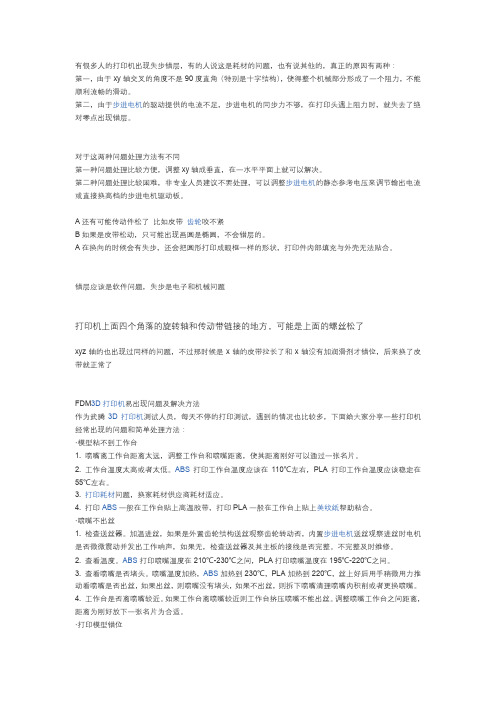
有很多人的打印机出现失步错层,有的人说这是耗材的问题,也有说其他的,真正的原因有两种:第一,由于xy轴交叉的角度不是90度直角(特别是十字结构),使得整个机械部分形成了一个阻力,不能顺利流畅的滑动。
第二,由于步进电机的驱动提供的电流不足,步进电机的同步力不够,在打印头遇上阻力时,就失去了绝对零点出现错层。
对于这两种问题处理方法有不同第一种问题处理比较方便,调整xy轴成垂直,在一水平平面上就可以解决。
第二种问题处理比较困难,非专业人员建议不要处理,可以调整步进电机的静态参考电压来调节输出电流或直接换高档的步进电机驱动板。
A还有可能传动件松了比如皮带齿轮咬不紧B如果是皮带松动,只可能出现画圆是椭圆,不会错层的。
A在换向的时候会有失步,还会把圆形打印成眼框一样的形状,打印件内部填充与外壳无法贴合。
错层应该是软件问题,失步是电子和机械问题打印机上面四个角落的旋转轴和传动带链接的地方,可能是上面的螺丝松了xyz轴的也出现过同样的问题,不过那时候是x轴的皮带拉长了和x轴没有加润滑剂才错位,后来换了皮带就正常了FDM3D打印机易出现问题及解决方法作为武腾3D打印机测试人员,每天不停的打印测试,遇到的情况也比较多,下面给大家分享一些打印机经常出现的问题和简单处理方法:·模型粘不到工作台1. 喷嘴离工作台距离太远,调整工作台和喷嘴距离,使其距离刚好可以通过一张名片。
2. 工作台温度太高或者太低。
ABS打印工作台温度应该在110℃左右,PLA打印工作台温度应该稳定在55℃左右。
3. 打印耗材问题,换家耗材供应商耗材适应。
4. 打印ABS一般在工作台贴上高温胶带,打印PLA一般在工作台上贴上美纹纸帮助粘合。
·喷嘴不出丝1. 检查送丝器。
加温进丝,如果是外置齿轮结构送丝观察齿轮转动否,内置步进电机送丝观察进丝时电机是否微微震动并发出工作响声,如果无,检查送丝器及其主板的接线是否完整。
不完整及时维修。
3D打印机常见故障及排除办法大全

3D打印机常见故障及排除办法大全3D打印机常见故障及排除办法大全如果你正在寻找提高打印件质量的教程,菠萝三维收集了一些常见打印质量问题及解决方法,我们会逐一的进行讲解,教您如何调整切片软件,提高打印质量。
那么我们开始吧!在打印开始时没有挤出耗材问题这个问题对于刚买3D打印机的用户来说非常常见,但这个问题也非常好解决!以下是可能造成此问题的几种原因及建议解决方法:1、在打印之前喷嘴内无耗材大多数的挤出机都会在高温悬停时时,喷嘴中的融化耗材自行流出,这经常会导致喷嘴内的耗材流干,形成空腔。
导致挤出机挤出时需要等几秒才出料的情况;打印刚开始不出料的情况。
解决这个问题的核心是在开始打印前,保证喷嘴内有充足融化的耗材。
最常用的解决方法是加裙边skirt,加几圈裙边就会在正式开始打印物件之前,在物件外围画几个圈,使喷嘴内有充足融化的耗材。
2、在开始打印时喷嘴离平台过近没有足够的空间让融化的耗材流出,这种情况通常打印会在第3或第4层才会流出耗材。
可以尝试调平、调整切片软件第一层层高,或加Z轴偏移3、耗材被挤丝轮咬掉一块,失去抓力退出耗材,将损坏的耗材剪掉,重新送入耗材。
4、喷头堵塞如果上述解决方案都没解决你的问题,那么很可能是因为喷头被杂质堵塞了。
疏通喷头很可能需要拆解挤出机。
在拆解之前需要咨询一下厂家,防止失去质保。
疏通喷头工具:根据喷头的直径选择合适的工具,钻头、针灸针、吉他E弦线。
首层脱离平台问题对于打印件来说,第一层牢固的粘结在平台上是非常重要的。
如果没有粘结在平台上,在稍后的打印中会造成一系列的问题。
以下是可能造成此问题的几种原因及建议解决方法:1、平台不平当出现第一层没有牢固的粘结在平台上时,第一件事情就是应该检查平台是否平。
如果不平就需要调平,一般情况下,大多数打印机的平台下方都会有调节平台的螺丝旋钮。
2、喷头离平台太远一般平台调平之后,出现这种情况是,喷头离平台过远,解决的方法是可以调整第一层层高,或者调整切片软件中的Z轴偏移量。
上海3D打印机的电机失步应该如何解决
上海3D打印机的电机失步应该如何解决?
如果用3D打印机打印比较大的物品就要花费很长时间,我们不可能寸步不离的守着它。
为3D打印机设定好参数和下达打印指令后,如果打印一段时间后很正常,一般就不需要再盯着了。
如果打印中途3D打印机的电机失步,就会导致打印物品中途“夭折”。
其实造成电机失步的原因并不难理解,一个是因为电机能力不够承担不了打印工作强度,另一个原因就是电机超负荷工作。
那么要解决这个问题就要从两个方面着手了:
1、增强电机的工作能力。
如果我们的电机工作能力提高了,就能够满足高强度的打印要求了,可以通过更换更大的电机或者增加电机的供应电流这两种方法来实现。
2、减轻电机的负载。
Y轴的负荷重量主要来自3D打印机的打印平台,可以尝试更换更轻的材质来减少重量;而X轴的负荷则是来自挤出机马达,如果把挤出机改成远端送料型态,就可以大大降低X 轴马达的负荷;适当将电机皮带调松一些,这样可以减少摩擦让电机顺利运转;另外就是可以尝试降低打印速度和加速度。
3D打印机故障及解决办法
3D打印机故障及解决办法问题描述:经常烧坏主控板、拓展板、步进电机驱动器。
现象描述:严重发热、冒烟。
原因分析:1.线路中存在正负极接反的现象。
2.供电电压不稳定,长时间超过12v。
3.拓展板供给额定电压为12V,主控板额定供给电压为5V,误将12V电压也作为主控板的供给电压,导致主控板烧坏。
4.打印时间长,控制板散热不好,导致过热烧坏。
5.传动负载大,为保证步进电机不丢步,主动调节步进电机驱动器电阻,增大电流,电流过大导致驱动器烧坏。
正确做法:1.仔细检查线路是否有错,通电前用相关仪器检查线路是否合理。
2.主控板与拓展板分开供电,主控板用专用充电器供电或者用电脑USB供电,拓展板用质量较好输出电压为12V较稳定的电源供电。
3.驱动器上装散热片,控制板部分安装独立风扇,保证工作过程中控制板的散热。
4.机器传动件经常加润滑油,保证运动流畅。
5.选用合理型号的步进电机。
问题描述:打印机Z轴传动阻力大,Z轴电机易丢步,打印平台倾斜。
现象描述:Z轴电机带不动Z轴方向上的传动,丝杠径向受力大,打印平台严重倾斜。
原因分析:1.Z轴轴向只有一根光轴导轨,受力不均,导致丝杠在径向上受力过大。
2.打印平台过重,导致阻力过大。
3.Z轴丝杠螺母为单螺母,与丝杠接触面积小,摩擦力大。
4.导轨滑块(直线轴承)过短,与光轴接触面积小,导致平台倾斜。
5.平台重,电机选型偏小。
正确做法:1.Z轴至少用2根导轨导向承重,.丝杠置于两导轨之间,保证丝杠径向受力最小。
2.打印平台采用亚克力板或者其他强度高质量小的材料。
3.Z轴丝杠可采用双螺母增加与丝杠的接触面积,减少单个螺母所受的摩擦力,双螺母还可以减少回程误差,自锁性能更好。
4.根据Z轴打印平台的质量及实际受力情况,选用适合的电机。
5.丝杠一端悬空,使得丝杠传动受力更小,更流畅。
问题描述:打印过程中出现断层。
现象描述:打印过程中打印中心发生便宜,使得打印物出现明显断层。
相关图片:原因分析:传动丝杠摩擦力过大,导致步进电机失步从而使打印中心发生偏移。
在3D打印机上加个闭环控制解决打印失步问题
在3D打印机上加个闭环控制解决打印失步问题失步——这是诸多3D打印机都会面临的一个问题,尤其是那些DIY的或者经过改装的3D打印机。
这是3D打印机一般遇到的最大问题之一(CNC也有这样的问题):当工具架在移动时,步进电机时不时地错过了某一步。
当发生这种情况时,打印层之间会出现稍稍偏离。
当然,如果您只是用于原型或者玩玩,这并不是一个很大的问题。
但是当您在一个很大的3D打印项目中最后迭代时出现了这种状况的话,那就非常让人烦恼了。
其实失步的原因在于您的3D打印机固件的开环控制系统。
每当出现几步遗漏,固件就会丢失喷嘴应该处于的轨道位置。
幸好YouMagine用户Miguel Sánchez想出了一个巧妙的解决方案:为您的3D打印机加上一个直流电机的闭环控制。
虽然它在安装时需要您具有一些工程方面的专业技能,但是它通过在3D打印机上增加一个直流电机、光学编码器和一个Arduino Pro Mini聪明地解决了失步的问题。
您可能已经猜到了,Arduino是这个解决方案的关键。
有两个电机和编码器与它连接,并且每当固件将信息发送到电动机,Arduino 基本上要对此进行确认。
该方案的设置和编程在很大程度上基于一个名为ServoStrap的类似设计,但主要围绕着两个名为STEP和DRI的输入来控制目标位置的变化。
每当出现失步的情况时,(正如Miguel在下面的视频里做的那样)打印头会被强制移动到另外一个方向,Arduino会确保它返回到适当的位置上。
您可以到Miguel在YouMagine的页面上下载必要的文件和STL 设计。
您所需要添加的是直流电机、编码器、一个Arduino和一个H桥驱动电源。
当然您还需要一定的工程方面的技能,因为Miguel没有提供教程。
祝好运!。
马达失灵的原因
马达失灵的原因
马达失灵的原因可以有很多种,取决于马达的类型、使用环境以及可能的故障点。
以下是一些可能导致马达失灵的常见原因:
电源问题:电源问题可能包括供电不足、电压不稳定或电源线路损坏。
这可能导致马达无法正常工作或产生异常。
内部零件损坏:马达的内部零件,如绕组、轴承或电刷,可能会因长时间使用或缺乏维护而损坏。
这种情况下,马达可能会产生噪音、震动或完全停止工作。
过载:如果马达负载过重,或者长时间在高负载下运行,可能会导致马达过热或损坏。
灰尘和污垢:灰尘和污垢可能会积聚在马达的风扇或散热片上,导致散热不畅,进而引起过热问题。
电磁干扰:如果马达附近有其他电子设备产生的电磁干扰,可能会干扰马达的正常运行。
接线问题:马达的接线出现故障或接触不良,可能导致电流传输不畅或断路。
湿度和环境因素:马达如果长时间暴露在高湿度或恶劣环境中,可能会导致绝缘材料受损,引发故障。
设计缺陷:有时候马达本身可能存在设计缺陷,导致在特定条件下容易发生故障。
老化:随着使用时间的增加,马达的各个部件都会出现老化现象,这可能导致性能下降或故障。
要解决马达失灵问题,通常需要进行仔细的检查和诊断,以确定确切的故障原因,然后采取适当的维修或更换措施。
- 1、下载文档前请自行甄别文档内容的完整性,平台不提供额外的编辑、内容补充、找答案等附加服务。
- 2、"仅部分预览"的文档,不可在线预览部分如存在完整性等问题,可反馈申请退款(可完整预览的文档不适用该条件!)。
- 3、如文档侵犯您的权益,请联系客服反馈,我们会尽快为您处理(人工客服工作时间:9:00-18:30)。
3D打印机马达失步的原因及其处理方法
相信大家都有这种经验(没遇过的实在是狠幸福),一早起床发现打印作品被拦腰截成两截,3D打印到一半的时候马达失步了怎么办?打印失步!!开始印的时候都没问题阿,印的好好的。
可是偷懒没顾着机器,机器就跟着偷懒,出包给你看。
(其实就算顾着,一样会失步,而且束手无策。
)G-code里面几千个指令中,只要其中一个指令造成马达失步,整件作品就毁了。
发生失步的原因,其实狠简单,就是工作需要的力量太大,马达不够力。
所以解决失步的方向,不外乎加强马达的力量(难),另外就是减轻马达的负担。
加强马达力量的方法,不外乎换更大颗的马达,或是增加供应给马达的电流。
换更大颗的马达,得要花大钱重新买,而且买来到底够不够力,也没个准。
42型步进马达的规格中,身长要多长?电流要买多少的?都要靠复杂的仔细计算才能有参考。
另外比较可行的也许是增加供应电流。
大家买的马达,额订电流(电流上限)大约都是1.5~1.7A,但是4988驱动板上的电流供应设定,一般都不会超过1A。
所以电流是可以再继续提高的,不过4988驱动板要另外买,或是更换Rs电阻。
电流提高后,还要面对4988散热不良会烧毁的困扰,要千万注意。
以上是增加马达力量的方法,除了既有4988驱动板的电流调高到接近1A以外,其他方法可行性都不高。
另外一方面要设法减低马达的负载,可以尝试的方法就比较多了。
1.放松皮带的松紧度
皮带太紧,会增加马达轴,还有堕轮的摩擦力。
合适的松紧度,有助于马达顺利运转,而且兼顾定位的精准度。
2.减少马达的负载重量
打印平台的玻璃、打印台底板(有些人使用金属),是Y轴负荷重量的主要来源。
使用较薄的玻璃,或是用玻纤板替代原有的玻璃,可以减轻重量。
在强度充足的前提下,打印台底板上尽量镂空,或使用更轻的材质,也可以减少Y轴马达的负荷。
X轴最大的重量负荷,来自挤出机马达。
如果把挤出机构改成远端送料Bowden型态,可以大幅降低X轴马达的负荷。
3.降低打印速度
车开慢一点,需要的力量就减低了,这不需要再解释吧~~
4.降低加速度
这其实是最有效又实惠的解决办法,可以印得又快又稳。
牛顿运动定理中提到F(力量)=M(质量)xa(加速度)
当加速度减小,所需的力量也会等比例得减小。
虽然质量减小也有帮助,可是质量能减小的比例有限。
加速度减小,可以改善失步,但是不代表“最高打印速度”也会跟着降低。
只是加速到最高速度需要的时间会增长而已。
所以降低加速度,但是不降低打印速度,仍然可以保有相当快的打印速度。
只牺牲一些些打印时间,但是又不会失步,一举两得!
加速度的设定,建议可以直接透过LCD修改Marlin韧体里的参数,然后储存到EEPROM里面。
也可以直接修改Marlin的Configuration.h设定档,再重新烧录到2560控制板。
再不然也可以在切片软体里面设定。
Marlin的加速度设定,分为Default(预设)与Max.(最高)两个部分。
Default是当Gcode执行G0、G1等“移动指令”时所使用的加速度,预设值是3000mm/s2。
当Gcode执行M204,尝试着要修改Default 加速度时,设定值不能超过Max.加速度的值。
直接把Max加速度设定到3000mm/s2以下,才能有效避免Gcode里面的M204又把加速度调高。
LCD控制板内选择“Control->Motion->Amaxx”与“Control->Motion->Amaxy”可以修改Max.加速度。
修改好后记得要使用“Control->Storememory”把设定值存入EEPROM中,下次开机才不必重新再调整一遍。
如果想从Marlin的Configuration.h做修改,请找到这行:
#defineDEFAULT_MAX_ACCELERATION{9000,9000,100,10000}把两个“9000”的数字调低到合适的数字,再重新烧录韧体进2560控制板。
如果之前使用过EEPROM记录设定值,记得要在LCD选择“Control->RestoreFailsafe”,清除EEPROM 中的设定,才会让烧录进去的设定值升效。
修改成#defineDEFAULT_MAX_ACCELERATION{1500,1500,100,10000}
切片软体KISSlicer的加速度设定,在“Printer->Speed->XYAccel[mm/s^2]”
Slic3r的加速度设定,在“PrintSettings->Accelerationcontrol(advanced)”。
如果填0,Slic3r 会使用3000mm/s2这个预设值。
请把这个框框里所有的0,都修改成合适的加速度。
至于加速度设定多少会合适呢?建议可以用二分法慢慢做实验。
预设值是3000mm/s2,所以第一次测试时使用1500mm/s2。
如果不会失步,就再提升至1500-(3000-1500)/2=2250mm/s2;如果会失步,就要再降低至750mm/s2。
重复几次测试之后,应该就可以找出自己机器的合理设定值了。
另外要注意,测试时打印速度也许可以设高一点,譬如100mm/s,而且千万要记得关闭切片软体的autocooling功能,要不然测试时使用较小件的模型,会让切片软体强迫减慢打印速度,导致实验不准确。
KISSlicer中,每层打印时间至少要10秒的设定,改成0秒,避免打印速度变慢影响实验结果。
Slic3r中,“Enableautocooling”自动降温要取消勾选,避免打印速度变慢影响实验结果。
